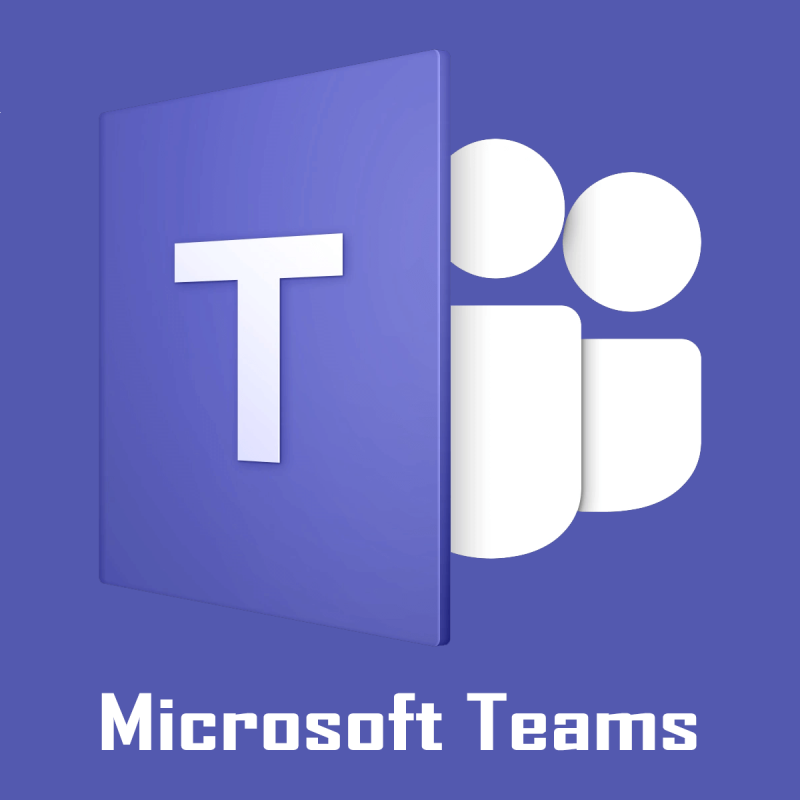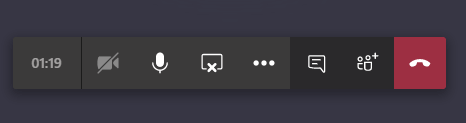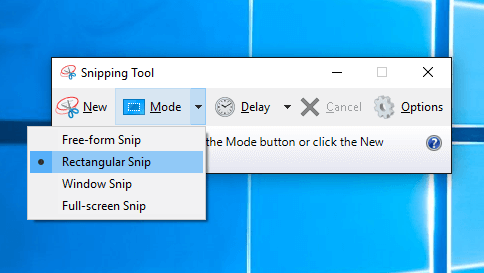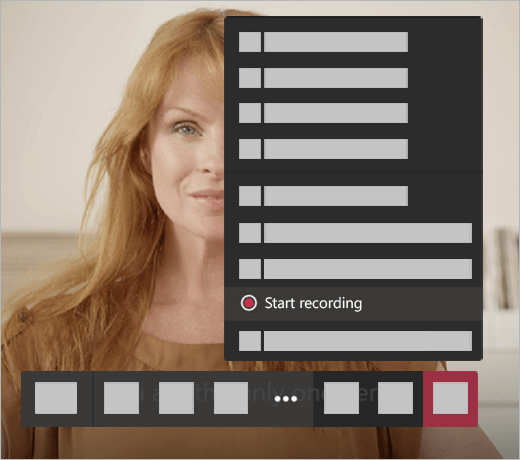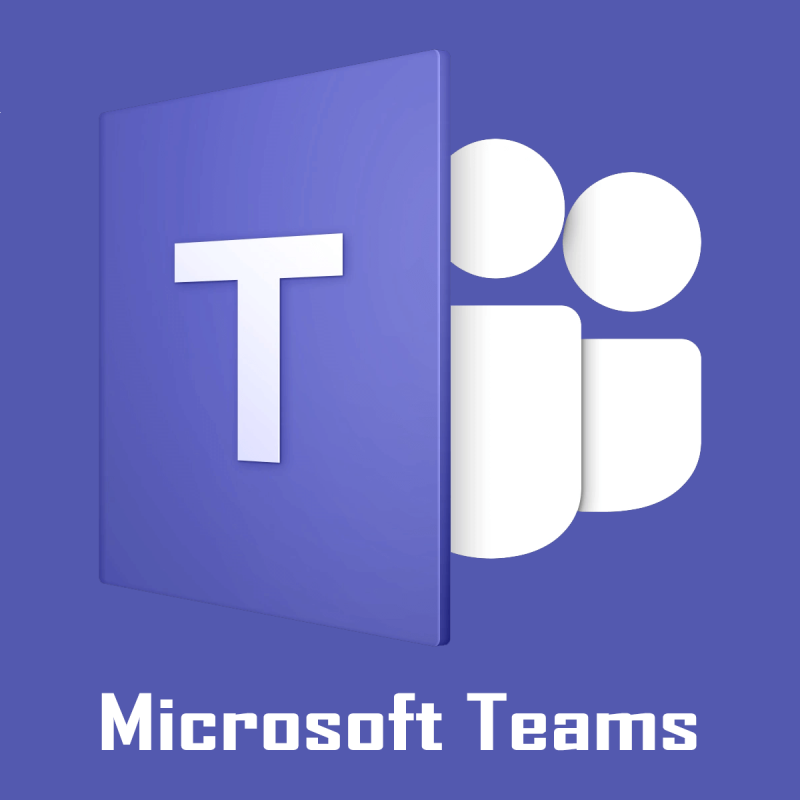
Microsoft Teams kļūst arvien populārāks, taču mēģinājums veikt nelielas izmaiņas, piemēram, šeit aprakstītās, var būt nepārvarama. Ir skaidrs, ka vēlaties paslēpt noklusējuma Teams sapulču vadības uzdevumjoslu ekrāna apakšdaļā, un mēs to sapratīsim.
Tas vēl vairāk veicinātu vidi bez traucējumiem. Jūs varētu aizmirst par jebkādiem redzamības traucējumiem un beidzot uzņemt ekrānuzņēmumus no tā, kas tiek parādīts, netraucējot sapulces vadības uzdevumjoslai.
Pat ja komandas sapulcē nav reālas iespējas atspējot vadības joslu, jūs nevarat turpināt, kad uzdevumjosla vienmēr ir redzama.
Šī joprojām ir viena no lietotāju galvenajām sūdzībām, izmantojot Teams sapulcēm, tāpēc redzēsim, kā jūs varat vismaz atvieglot situāciju.
Kā es varu paslēpt noklusējuma Teams sapulces vadības uzdevumjoslu?
1. Pagaidiet, līdz tiek aktivizēta automātiskā slēpšana
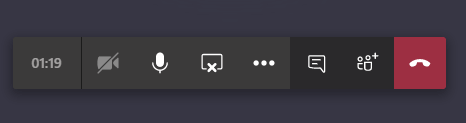
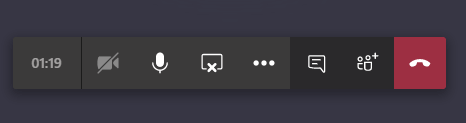
Uzdevumjosla tiek automātiski paslēpta, kad kādu laiku pārvietojat peli ārpus koplietošanas ekrāna. Tomēr ir kāds āķis: otrreiz, kad pārvietojat peli, uzdevumjosla atkal parādās.
Turklāt, izmantojot trešās puses ekrānuzņēmumu lietotnes , pirms noklikšķināšanas, lai uzņemtu ekrānuzņēmumu, peles kursors ir jāpārvieto atpakaļ uz izvēlētā loga. To darot, atkal tiek parādīta uzdevumjosla.
Visbeidzot, automātiskā slēpšana vairākas reizes nedarbojas atbilstoši. Lietotāji virza peli uz leju līdz video plūsmai vai pat pilnībā ārpus loga, patur to nekustīgu vairākas sekundes, bet vadības josla dažkārt paliek ekrānā un bloķē skatu.
2. Izmantojiet Snipping Tool, lai uzņemtu ekrānuzņēmumus
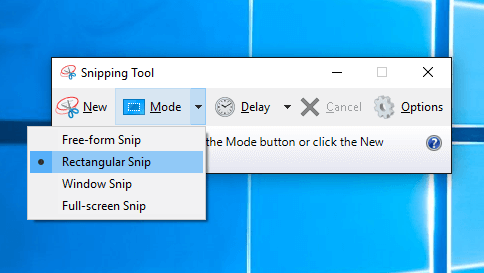
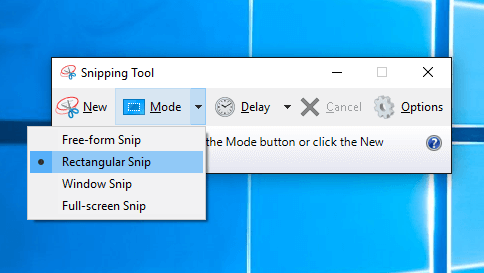
Ja ekrānuzņēmuma uzņemšana joprojām ir jūsu galvenā problēma, izmēģiniet Snipping Tool . Šis ir intuitīvs ekrānuzņēmumu rīks, kas iekļauts operētājsistēmā Windows Vista un jaunākās versijās.
Lai atvērtu izgriešanas rīku, atlasiet pogu Sākt un ierakstiet izgriešanas rīks . Atlasiet to meklēšanas rezultātos . Pēc tam varat paturēt rīku koplietošanas ekrāna augšdaļā un pārvietot peli uz rīku.
To darot, vadības josla joprojām ir paslēpta, un jūs varat nekavējoties noklikšķināt uz Jauns, lai iegūtu ekrānuzņēmumu.
Snipping Tool operētājsistēmā Windows 10 rāda pelēku ekrānu? Izlasiet šo rakstu un ātri atrisiniet problēmu.
3. Ierakstiet, pēc tam atskaņojiet un kopīgojiet sapulces ierakstu pakalpojumā Teams
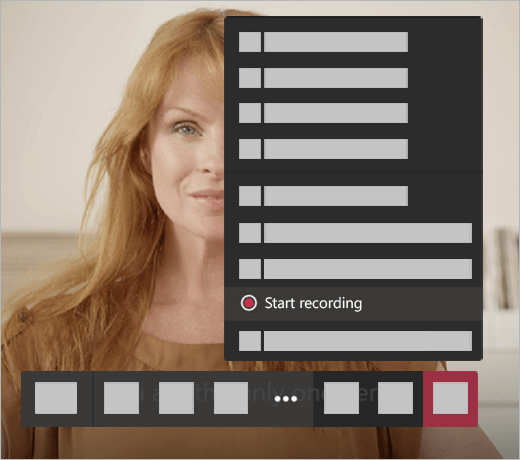
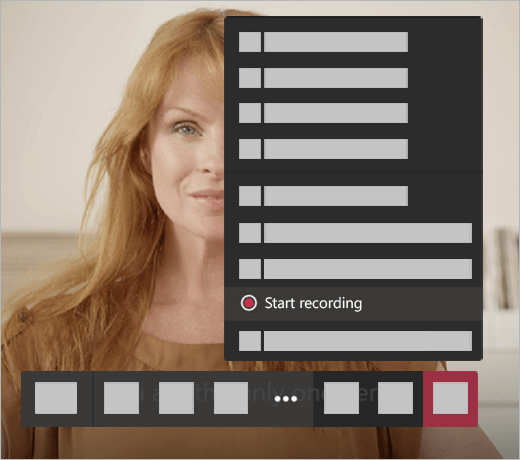
Ja komandas sapulces laikā nav iespējams uzņemt simtiem ekrānuzņēmumu, varat arī ierakstīt sapulci, lai tvertu audio, video un ekrāna koplietošanas darbības.
Pēc tam atskaņojiet un kopīgojiet ierakstu ar citiem komandas locekļiem.
Microsoft Teams nevar izveidot savienojumu ar sapulci? Pārbaudiet šo pamācību un vēlreiz noregulējiet lietas.
Pēdējās domas
Jūs zināt visu par noklusējuma Teams sapulces vadības uzdevumjoslu. Tas novērš uzmanību un bieži vien aizēno svarīgu informāciju. Būtībā tas var kļūt par darījuma lauzēju adopcijai darbā.
Pagaidām izmantojiet iepriekš minētos padomus, vismaz līdz brīdim, kad Microsoft piedāvās produkta izmaiņas, kas risina šo problēmu. Intuitīva vadības pogas Samazināt vai Paslēpt to izbeigtu.
Ja zināt kādu metodi, kā manuāli noņemt šo joslu, lūdzu, informējiet mūs. Jūs varat sazināties ar mums, izmantojot komentāru sadaļu. Tikmēr pārliecinieties, vai izmantojat visas Microsoft Teams iespējas.
Ņemiet vērā, ka maksimālais personu skaits, kuras var piekļūt piezīmēm, ir 20. Citiem vārdiem sakot, ja sapulcē ir vairāk nekā 20 dalībnieku, tikai pirmie 20 dalībnieki var skatīt piezīmes.
bieži uzdotie jautājumi
- Kāpēc man nav sapulču programmā Microsoft Teams?
Vairumā gadījumu sapulču cilne programmā Microsoft Teams nav redzama, jo Exchange lokālā programma nav iespējota vai izmantotā Exchange versija vairs netiek atbalstīta. Lai izveidotu un skatītu sapulces, lietotājiem ir nepieciešama Exchange 2016 CU3 vai jaunāka versija.
- Kur tiek glabātas Microsoft Teams sapulču piezīmes?
Microsoft Teams sapulces piezīmes tiek glabātas attiecīgās sapulces sarunu pavedienā. Lai pārskatītu sapulces piezīmes, vienkārši atgriezieties pie sarunas pavediena, kad sapulce ir beigusies.
- Kas var piekļūt Microsoft Teams sapulču piezīmēm?
Microsoft Teams sapulču piezīmēm un to skatiem var piekļūt tikai personas, kas pieder jūsu organizācijai. Ārējiem viesiem nav piekļuves sapulces piezīmēm.